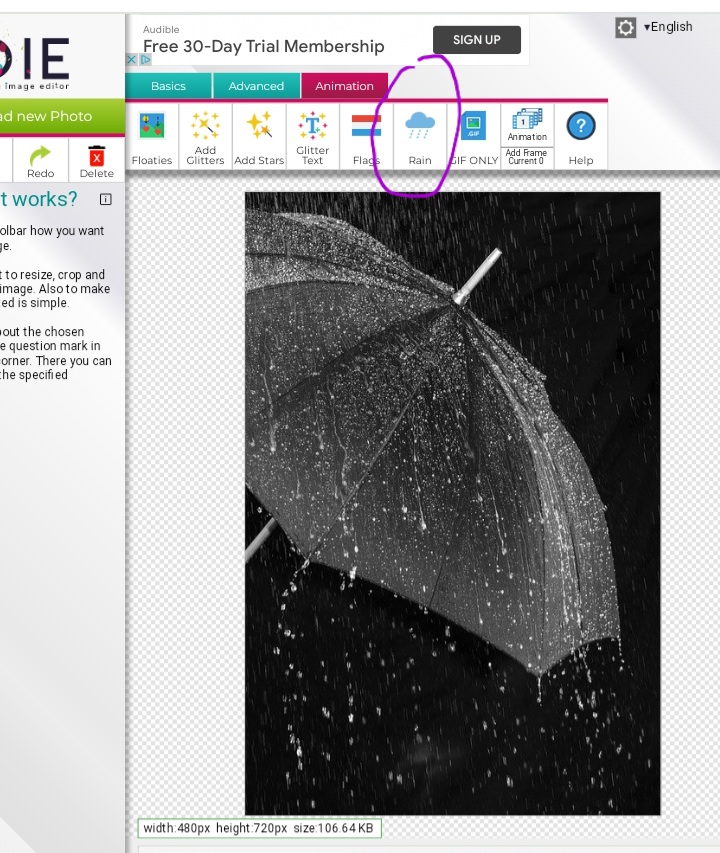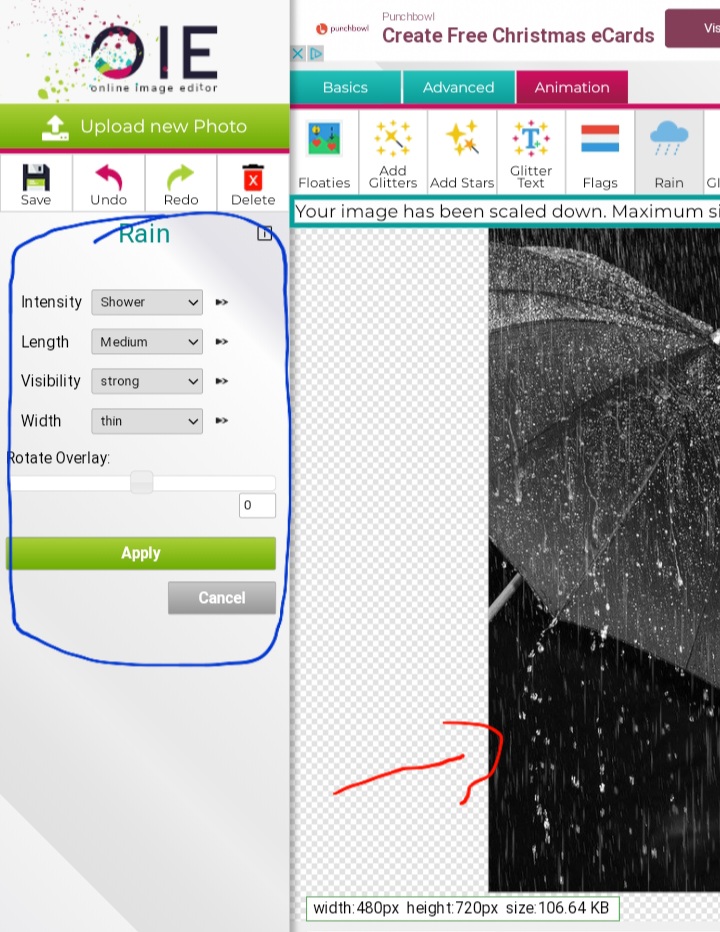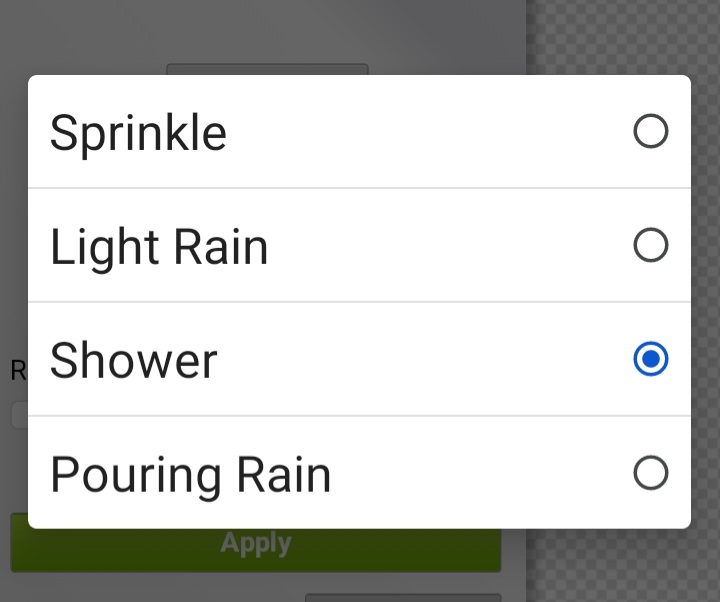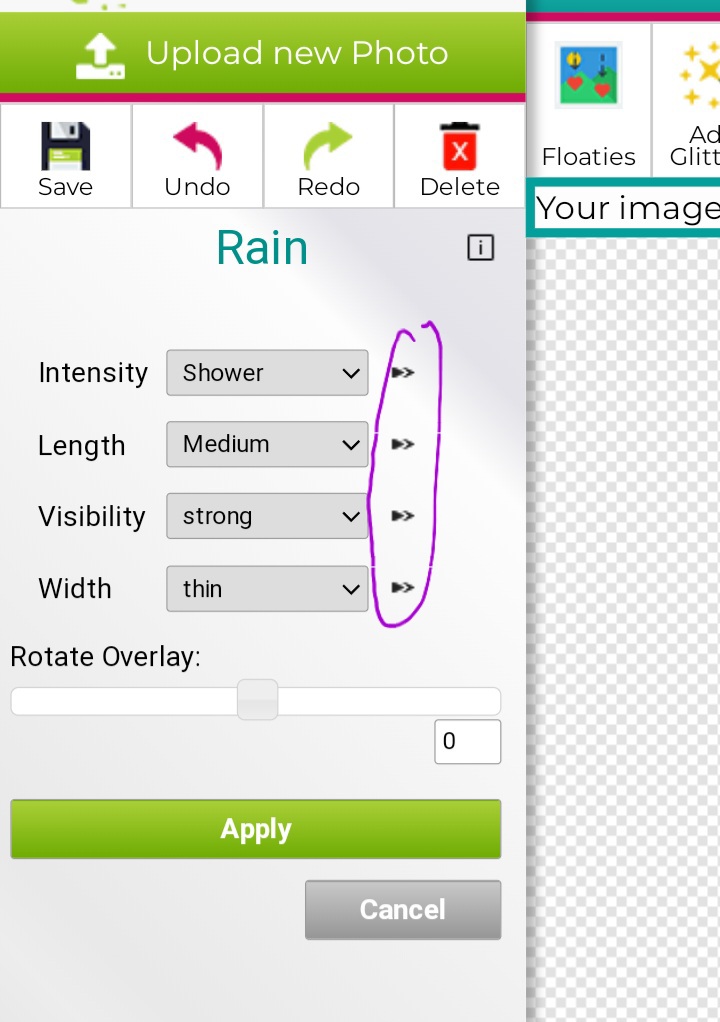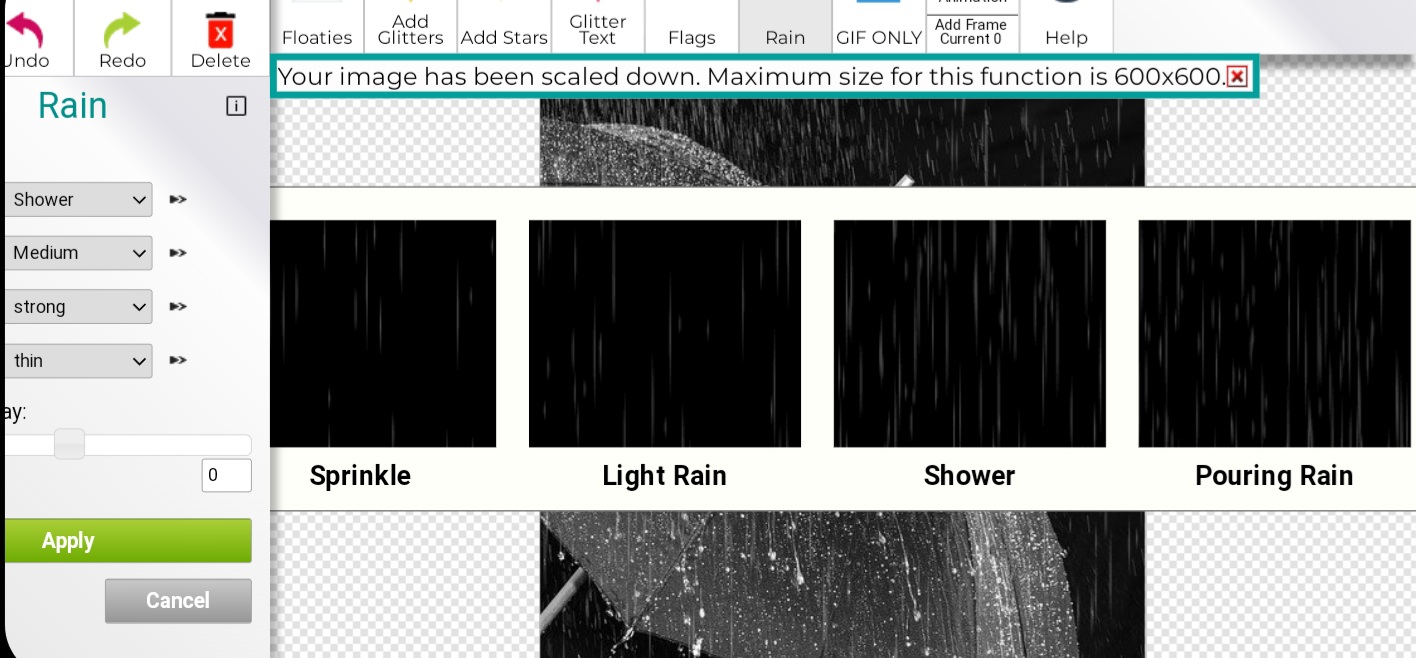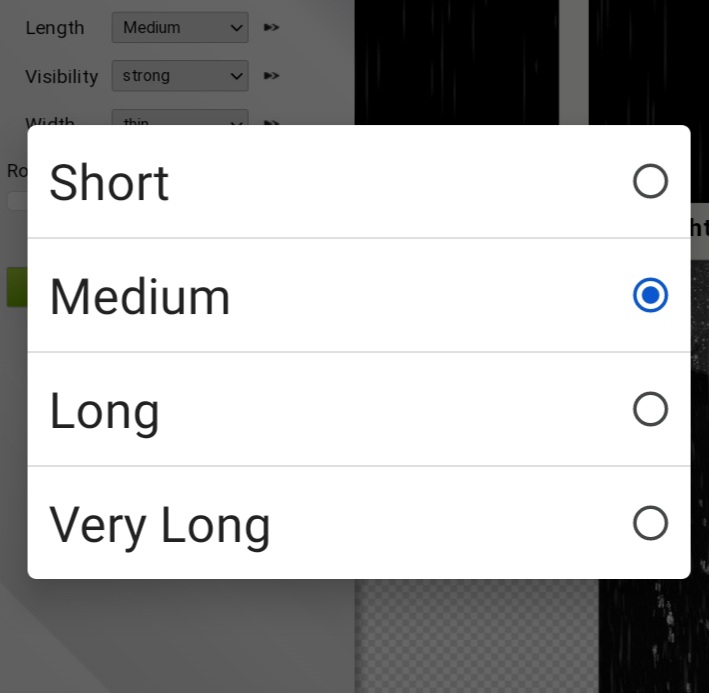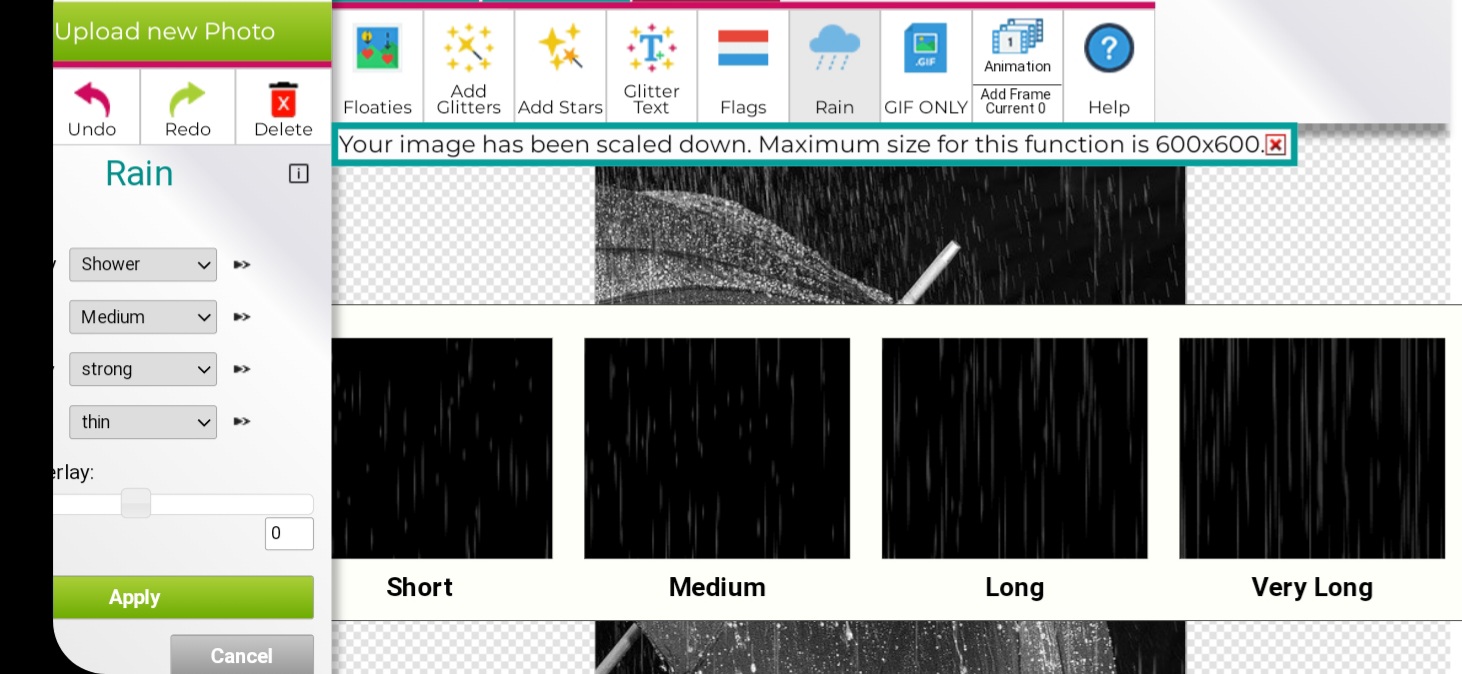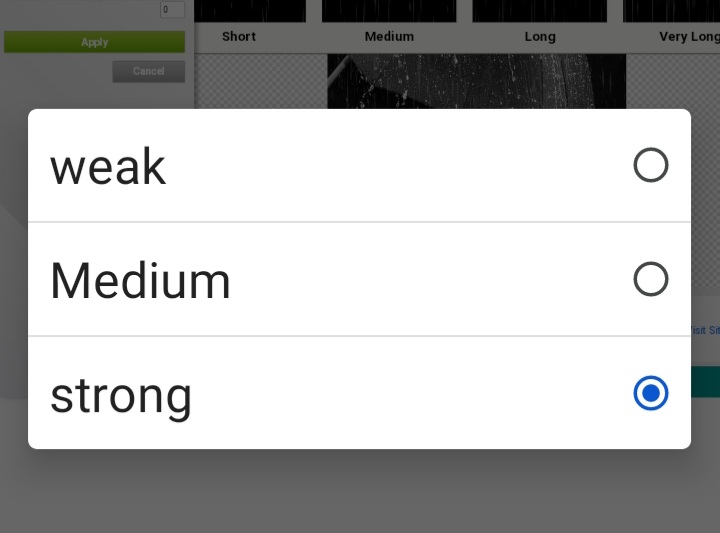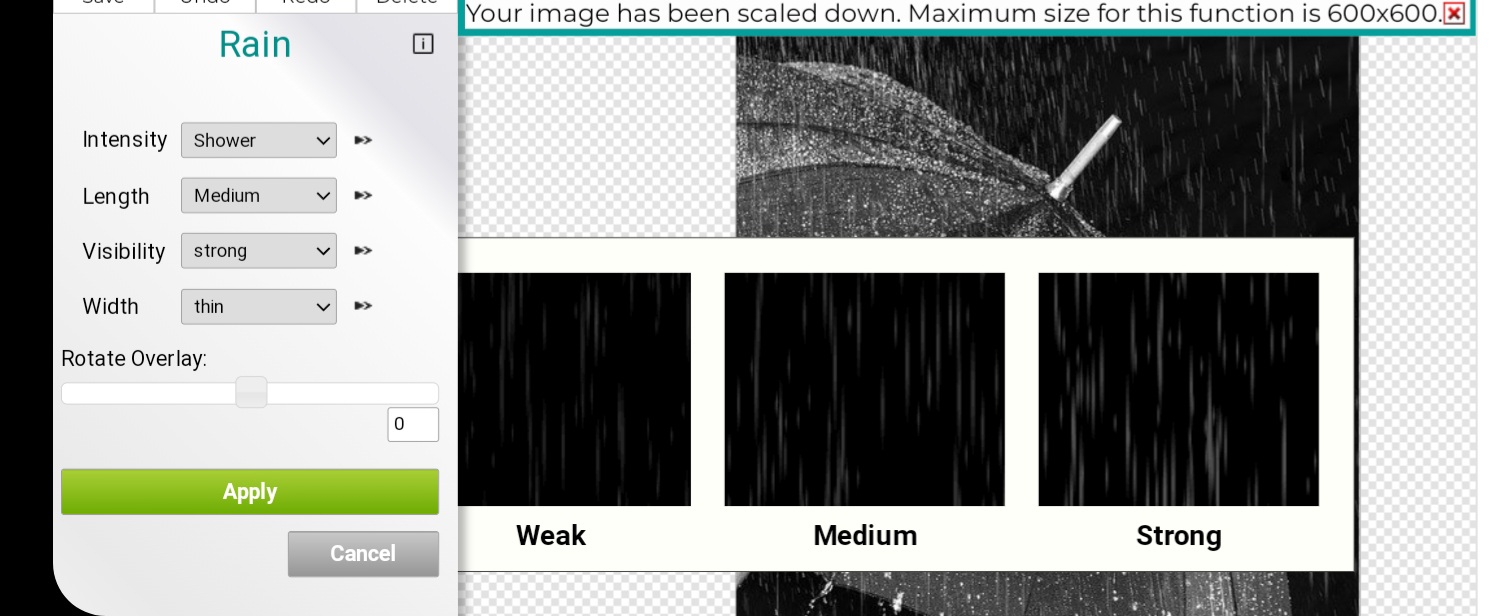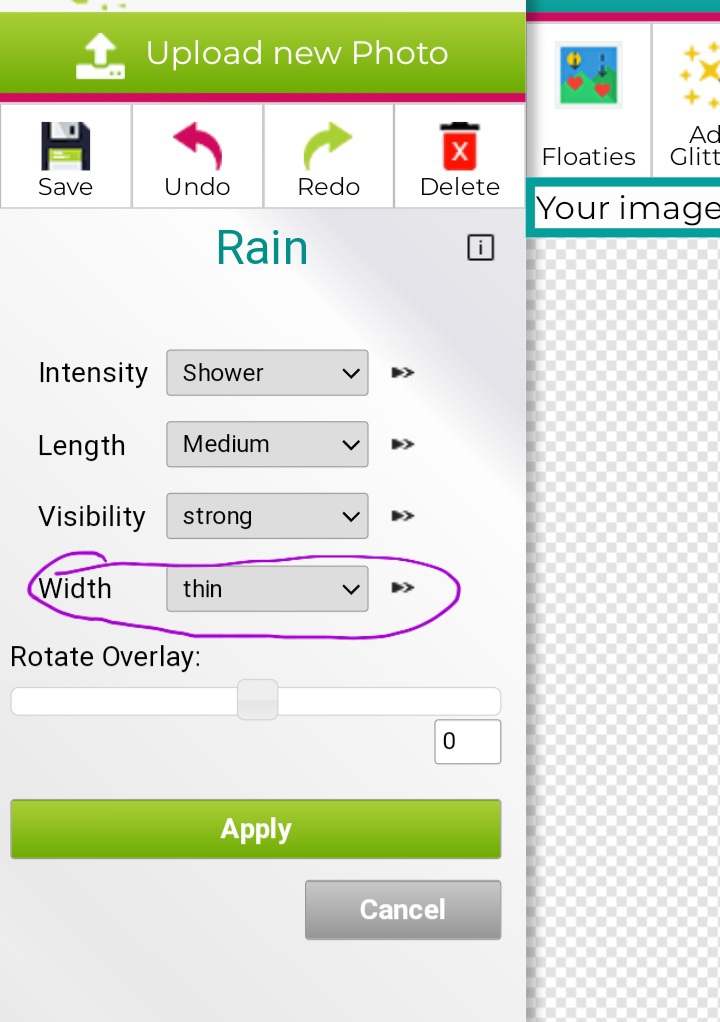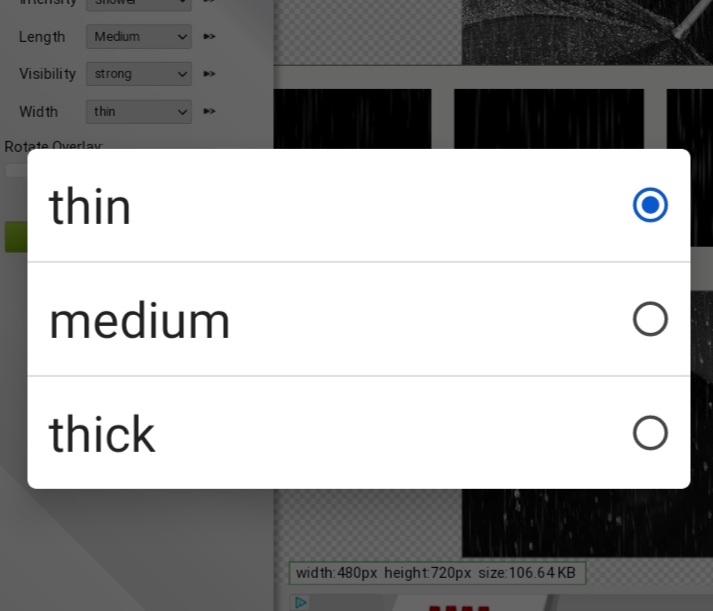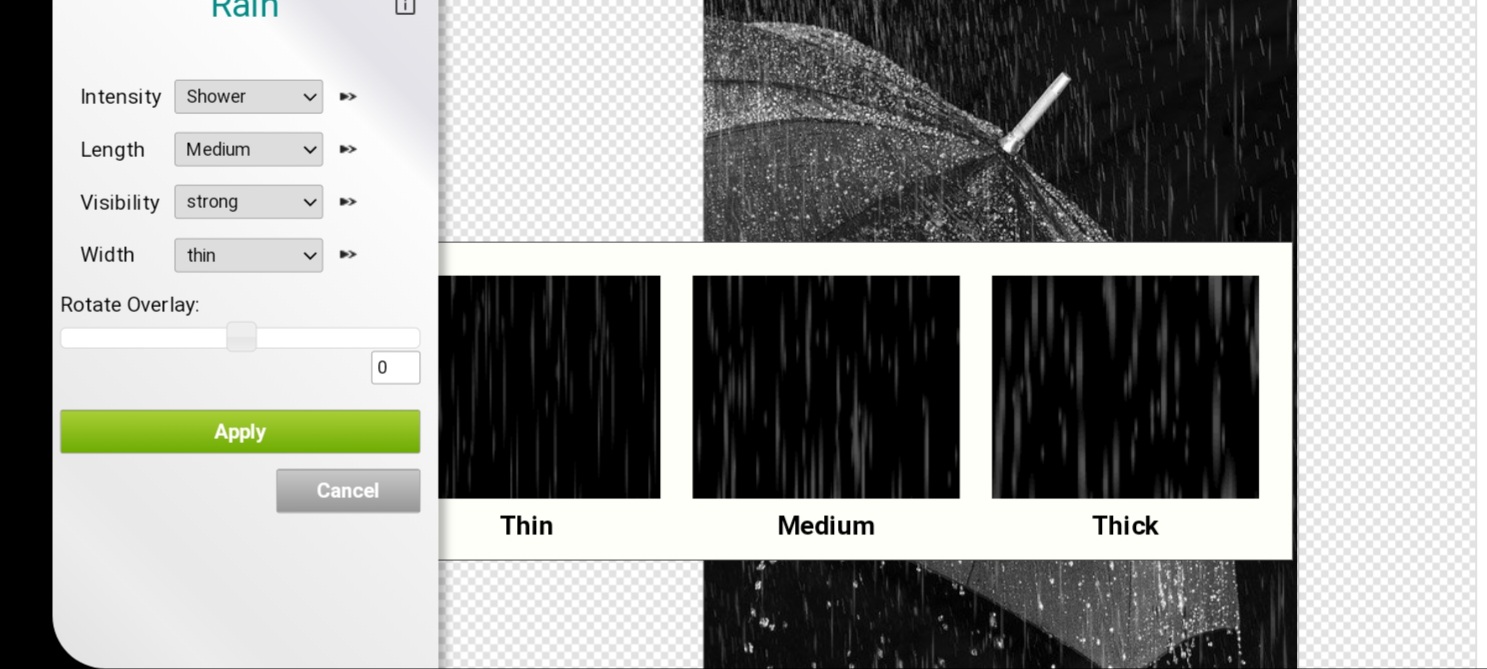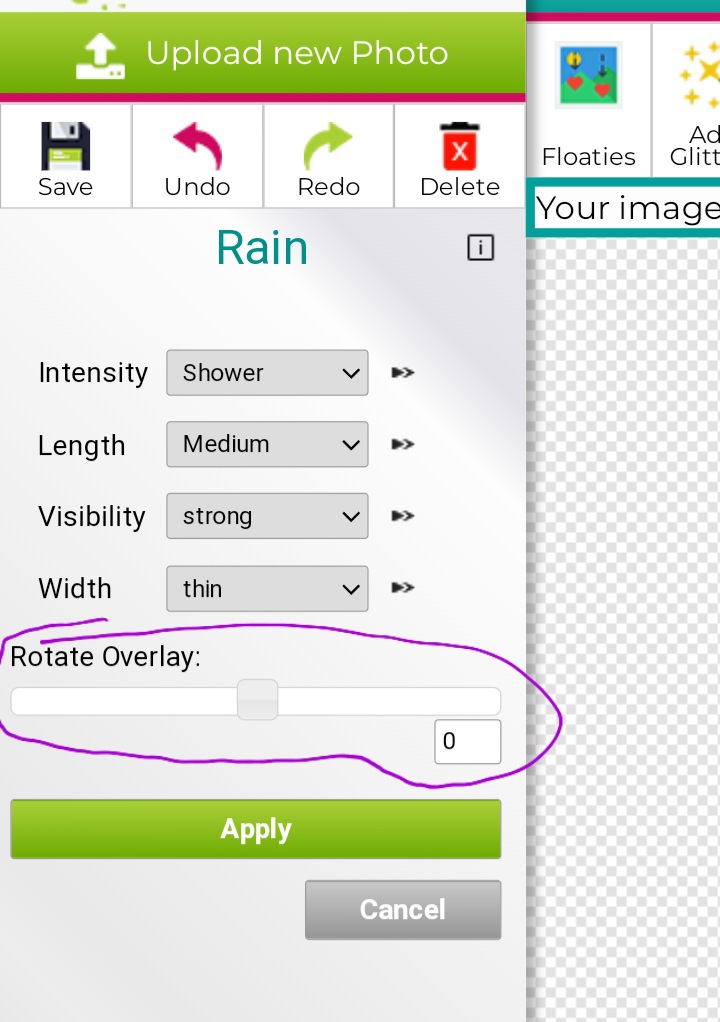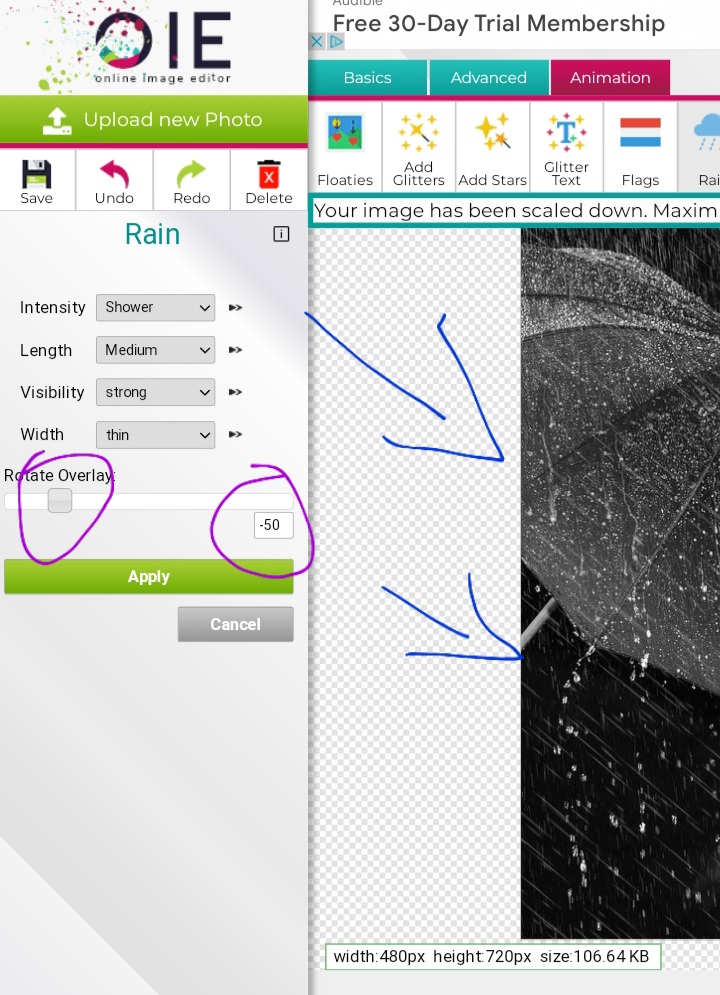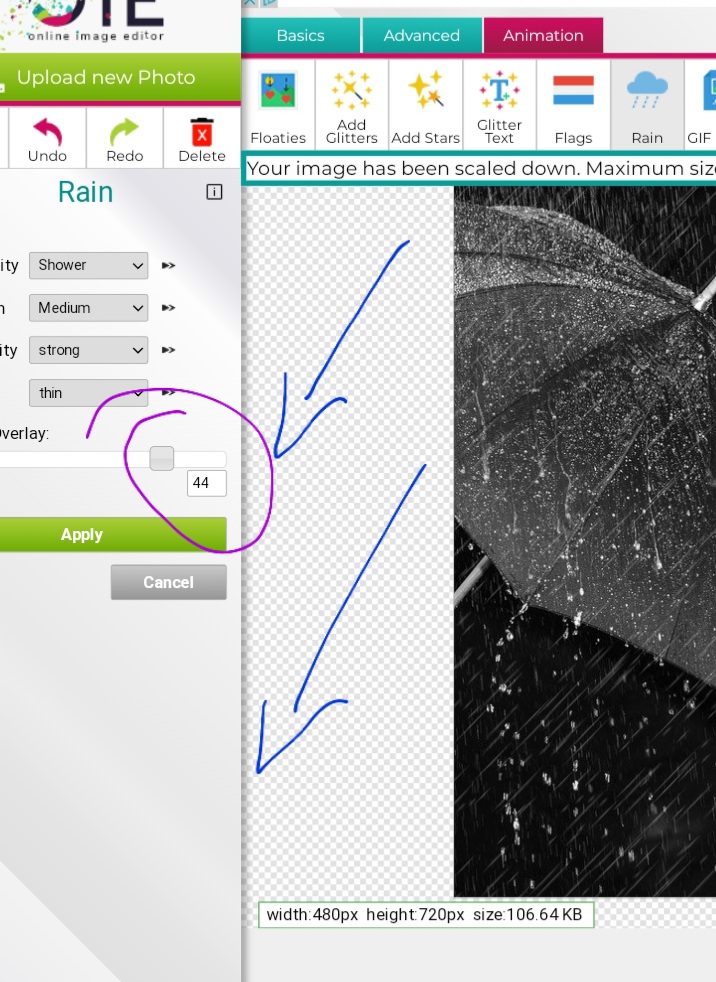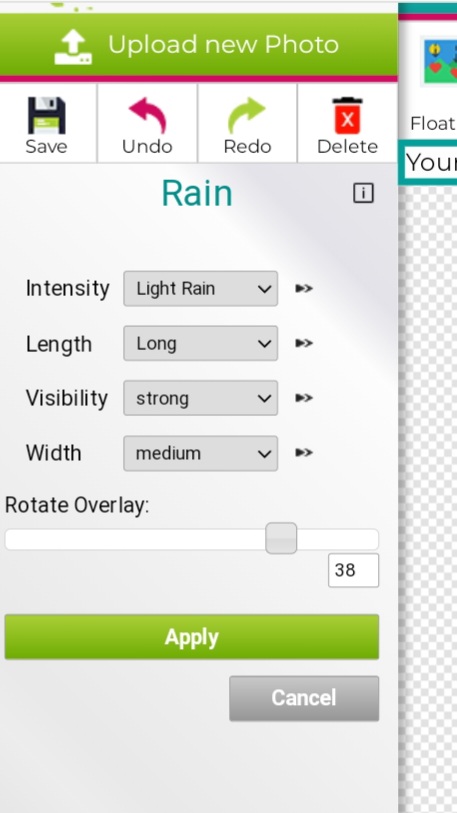Tuto 41
Al presionar la opcion nos salen varias opciones en nuestro lado izquierdo. (Circulo azul)
La primera opcion es “intensity” (circulo morado)
La segunda opcion es de “lenght” que es que tan largas quieren que sean las gotas de agua.
La tercera opcion es “visibility” que quiere decir que tan visible es la lluvia.
Al presionar donde dice “thin” nos salen las siguientes opciones.
2 Me gusta
La ultima opcion es esta barrita.
Al mover el cuadrito del centro de la barrita podemos cambiar el angulo en que cae el agua.
Si la movemos hacia la izquierda. Los grados se convierten en negativos y podemos ver en que grado de rotacion tenemos la lluvia con el cuadrito chiquito que esta al final de la barrita. Pueden escribir el angulo directo en la cajita si saben cual quieren.
Notese que al mover hacia la izquierda la lluvia cambia de angulo y ahora cae de la izquierda hacia la derecha.
Si movemos la barrita hacia la derecha, los grados son postivos y la lluvia cae de la derecha hacia la izquierda.
Cuando ya este como lo quieren apliquen los cambio y listo.
Yo puse las siguiente opciones.
Intensity- light rain
Lenght- long
Visibility- strong
Width - medium
Grados de rotacion- 38
Y asi quedo

3 Me gusta
Facil verdad?
1 me gusta
Ay que padre esta opcion Manta me gusto y mas que se puede escoger el tipo de lluvia y hasta para donde queremos que caiga
Gracias Manta me gusto mucho esta opción
1 me gusta
Si, hay muchas combinaciones que podemos hacer.
1 me gusta
Si eso me gusto Manta
1 me gusta